苹果手机炫屏怎么设置 苹果手机桌面悬浮窗设置教程
日期: 来源:铲子手游网
苹果手机作为一款高端智能手机,其炫屏和桌面悬浮窗设置一直备受用户关注,想要让自己的苹果手机更加个性化和炫酷,设置炫屏和桌面悬浮窗是必不可少的步骤。通过简单的操作,你可以轻松调整手机屏幕的亮度、分辨率和壁纸,还可以自定义桌面悬浮窗的布局和样式。让我们一起来探索如何设置苹果手机的炫屏和桌面悬浮窗,让手机焕然一新吧!
苹果手机桌面悬浮窗设置教程
具体步骤:
1.
进入手机主界面,选择【设置】。
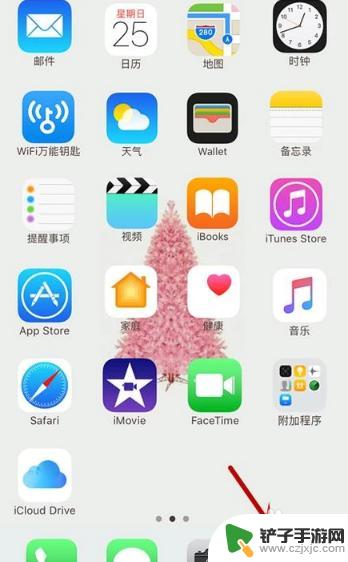
2.进入设置界面,选择【通用】。
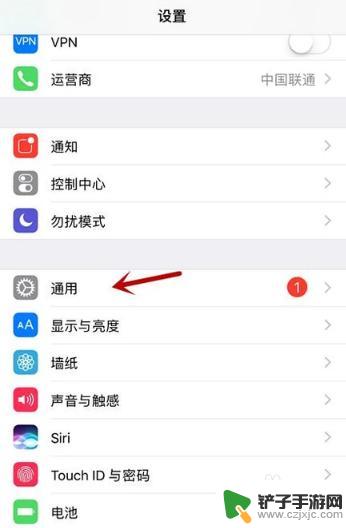
3.在通用设置中,选择【辅助功能】。
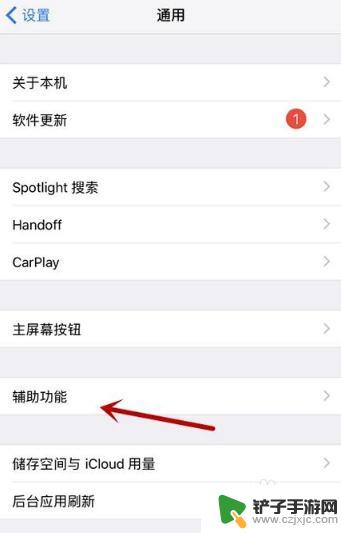
4.进入辅助功能设置,选择【assistivetouch】。
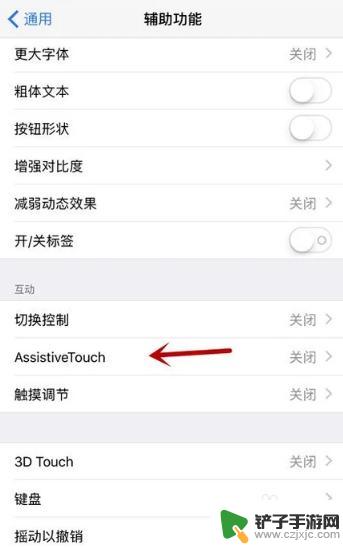
5.进入悬浮窗设置界面后,将【assistivetouch】右侧滑块开启。
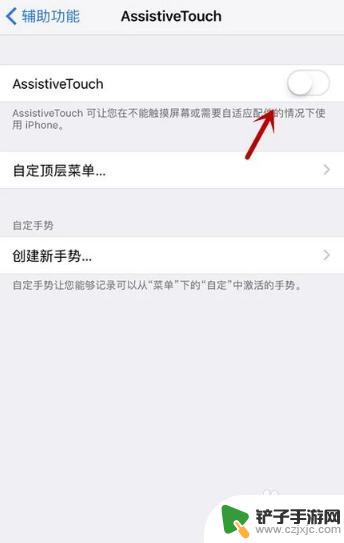
6.开启后在界面即可看到一个方形悬浮窗,点击即可进行使用。
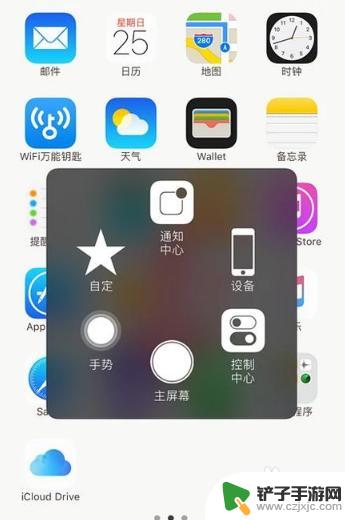
7.点击【势】手可以进行相关设置。
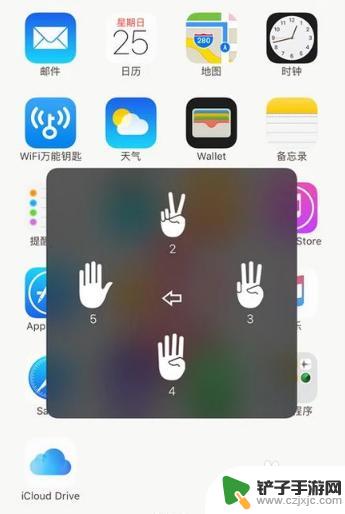
8.点击【自定】可以进行操作手势的添加。

9.点击【设备】可以对设备相关状态信息进行设置。
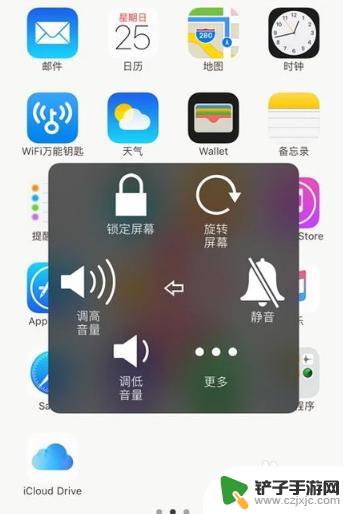
以上是关于如何设置苹果手机的炫屏的全部内容,如果你遇到这种情况,你可以按照以上操作进行解决,非常简单快速,一步到位。












